arch安装手记
其实arch的安装并不复杂,如果你使用图形化安装工具安装过其他linux发行版,那么你应该知道安装时会进行一系列的设置,设置分区,设置用户名等等。
arch的安装没有图形化的工具,因此需要使用命令行来设置。其设置的内容也和图形化安装并无任何差异。
下面整理了一下安装一个arch所基本的命令。
准备
下载镜像
去arch的官网下载一个安装镜像。
官方建议使用BitTorrent: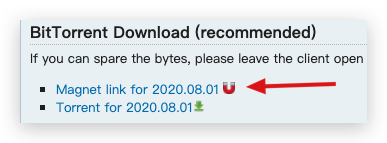
也可以找到中国的镜像源,使用http下载: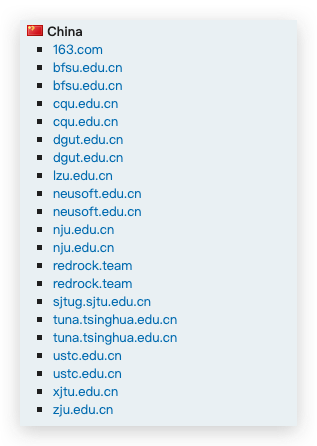
烧录启动U盘
使用dd命令烧录启动U盘:
1 | sudo dd if=/arch.iso of=/dev/disk2 bs=1m |
U盘启动
设置网络
1 | iwctl |
iwctl工具设置无线网络。连接到网络。
查看设备列表:
1 | [iwd]# device list |
扫描无线网络:
1 | [iwd]# station [device] scan // 这里device替换为上面查看到的设备名称,一般为 wlan0 |
扫描完成后,查看扫描到的无线网络:
1 | [iwd]# station [device] get-networks |
找到要加入的无线网络,连接到无线网络:
1 | [iwd]# station [device] connect SSID |
这一步会要求输入无线密码,输入密码即可连接到网络。
连接到无线后,即可使用 exist 退出 iwctl。
更新系统时间
1 | timedatectl set-ntp true |
磁盘分区
查看磁盘
1 | fdisk -l |
使用fdisk命令,进入对应磁盘进行设置:
1 | fdisk /dev/sda |
创建GPT分区表:
1 | g |

创建分区:
UEFI 与 GPT
| 挂载点 | 分区 | 分区类型 | 建议大小 |
|---|---|---|---|
| /mnt/boot 或 /mnt/efi | /dev/sdX1 | EFI 系统分区 | 260–512 MiB |
| /mnt | /dev/sdX2 | Linux x86-64 根目录 (/) | 剩余空间 |
| [SWAP] | /dev/sdX3 | Linux swap (交换空间) | 大于 512 MiB |
以上为Arch官方wiki建议的分区,最少两个区,一个启动分区,挂载到/mnt/boot,一个系统根分区,挂载到 /mnt。交换分区可选。
这里我们三个分区都创建了。
创建EFI启动分区:
1 | n |

此时要求输入分区号,这里我们什么都不用输,直接回车,选择默认即可。下面根分区和交换分区同理。
然后会要求输入分区大小,我们这里使用 +256M 指定分区大小为 256M 。
修改EFI分区类型:
新建的分区默认为Linux FileSystem类型,我们需要修改为EFI类型:
1 | t |
然后选择1。1为EFI类型,如果要查看所有类型,可键入L查看所有类型,然后使用q退出查看。
新建交换分区:
1 | n |

交换分区,建议为内存两倍,我虚拟机内存设置1G,所以这里交换分区为2G。
然后修改交换分区类型:
1 | t |


通过查看类型,我们知道,交换分区类型为19: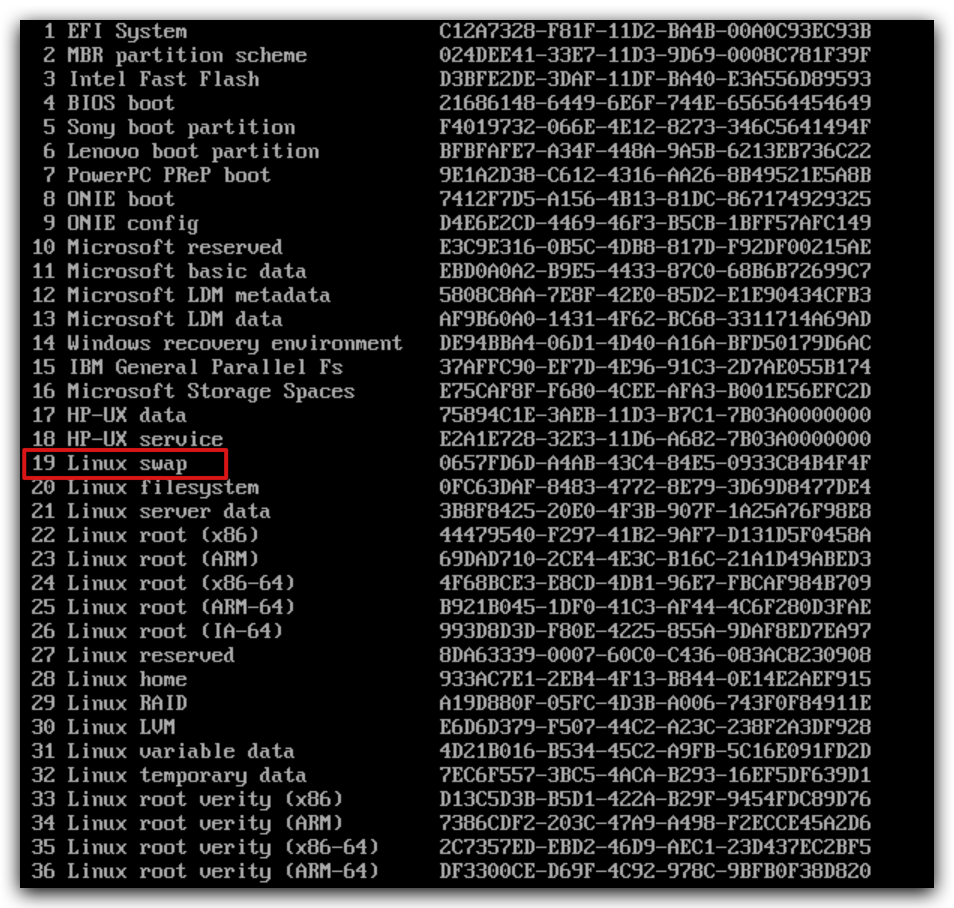
创建根分区
最后,将剩下的所有空间,创建根分区:

这样,就创建好了三个分区。
我们可以通过 p 命令来打印刚才创建的分区表,类似以下正常:
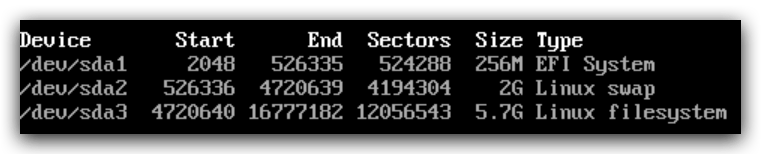
保存并退出fdisk
检查无误后,我们就可以保存分区并退出fdisk了。
1 | w |
格式化分区并挂载
1. 格式化EFI分区
1 | mkfs.fat -F32 /dev/sda1 |
2. 格式化根分区
1 | mkfs.ext4 /dev/sda3 |
3. 格式化交换分区
1 | mkswap /dev/sda2 |
4. 挂载分区
1 | mount /dev/sda3 /mnt |
然后通过df命令查看挂载,输出如下证明ok。
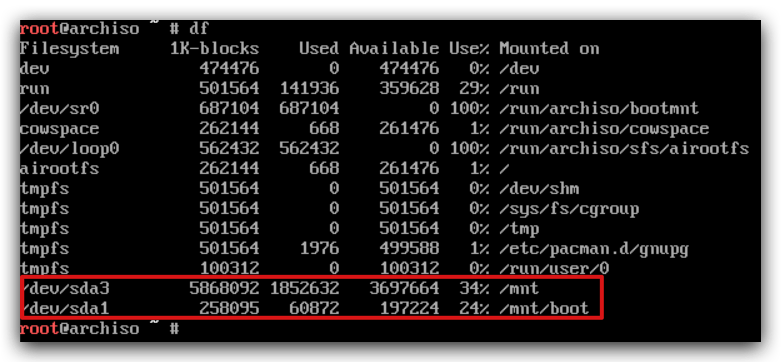
安装系统
设置软件源
我们更新软件源为国内镜像,这样可以加快安装速度。
1 | curl -L -o /etc/pacman.d/mirrorlist "https://www.archlinux.org/mirrorlist/?country=CN" |
然后编辑 /etc/pacman.d/mirrorlist 文件,将China下面的软件源前面#去掉即可。最后如下:
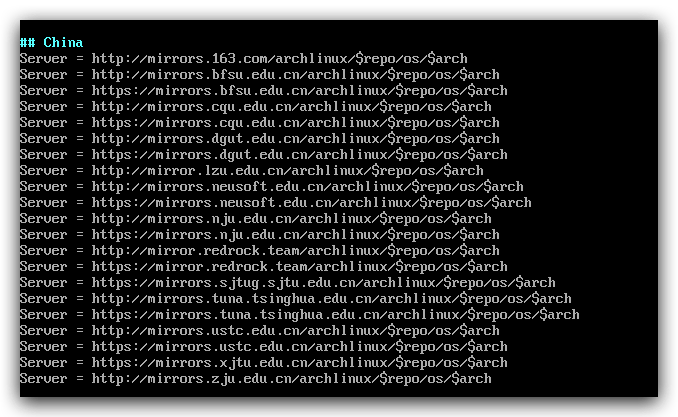
安装基础的软件包
1 | pacstrap /mnt base linux linux-firmware amd-ucode intel-ucode bash-completion vim networkmanager pacman-contrib sudo |
其中base,linux,linux-firmware是必装的,amd-ucode和intel-ucode看你的处理器是AMD的还是英特尔的选一个。
剩下的就是一些linux常用的应用了,随自己需要安装。
安装完成后,生成fstab文件:
1 | genfstab -U /mnt >> /mnt/etc/fstab |
最后切换到新安装的系统:
1 | arch-chroot /mnt |
新系统的基础设置
设置时区
1 | ln -sf /usr/share/zoneinfo/Asia/Shanghai /etc/localtime |
设置主机名
1 | vim /etc/hostname |
1 | ThinkPad |
设置hosts
1 | vim /etc/hosts |
1 | 127.0.0.1 localhost |
${hostname}为上面设置的主机名
网络设置
1 | pacman -S dhcpcd |
1 | systemctl enable dhcpcd |
本地化
1 | vim /etc/locale.gen |
留一个英文和简体繁体中文三个即可。
1 | en_US.UTF-8 UTF-8 |
生成本地化配置文件:
1 | local-gen |
创建locale.conf,编辑内容如下:
1 | vim /etc/locale.conf |
这里只留英文,因为还没图形化界面,在终端如果使用中文会导致乱码。
1 | LANG=en_US.UTF-8 |
用户管理
设置root密码
1 | passwd |
添加新用户
添加新的个人用户:
1 | useradd -m -G wheel -s /bin/bash ${username} |
新添加的用户无法使用sudo命令,我们将其添加到sudoers:
1 | vim /etc/sudoers.d/${username} |
这个文件根据刚才新添加的用户名新建,内容为:
1 | ${username} ALL=(ALL) ALL |
安装grub
安装grub软件包:
1 | pacman -S grub |
安装grub至esp分区:
1 | grub-install --removable --target=x86_64-efi --efi-directory=/boot |
生成grub配置文件:
1 | grub-mkconfig -o /boot/grub/grub.cfg |
安装完成后会有如下显示,说明安装成功。
退出chroot环境并重启
到这里,系统的基础设置就完成了,我们现在可以退出chroot环境并重启。
退出chroot
1 | exit |
重启
- 卸载分区
umount -R /mnt - 重启
reboot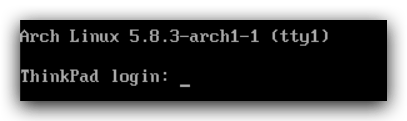
重启后,当看到如上登录界面时,就已经安装成功了。
接下来,就是自由发挥的时间了。